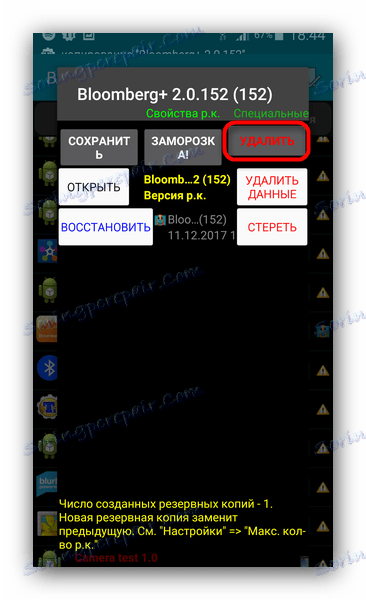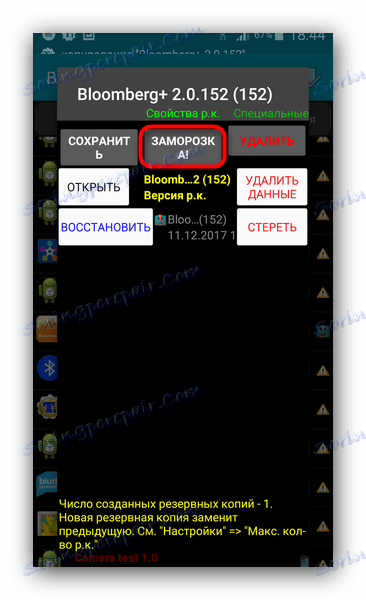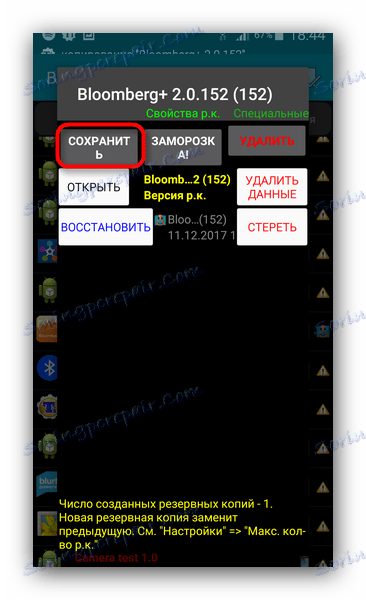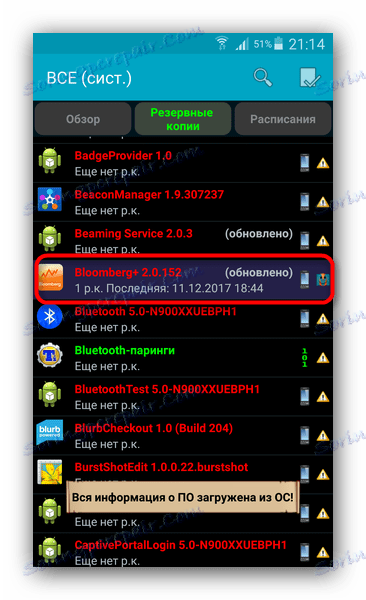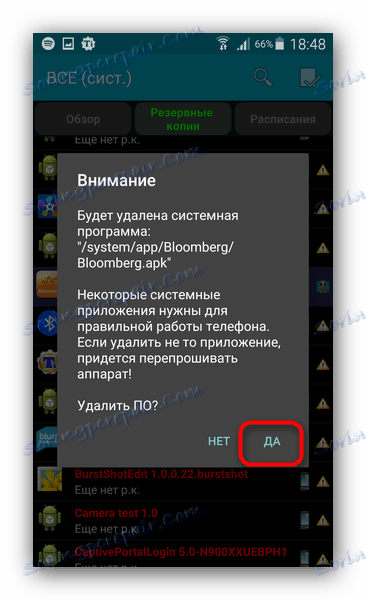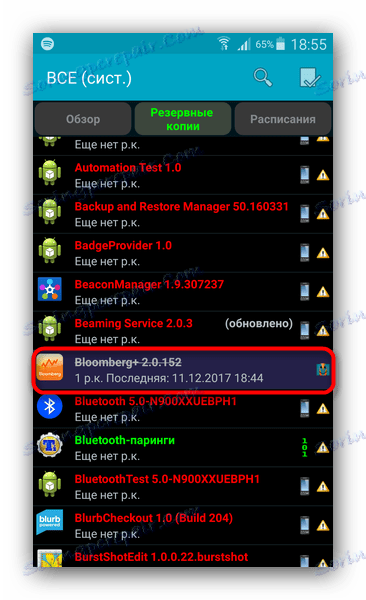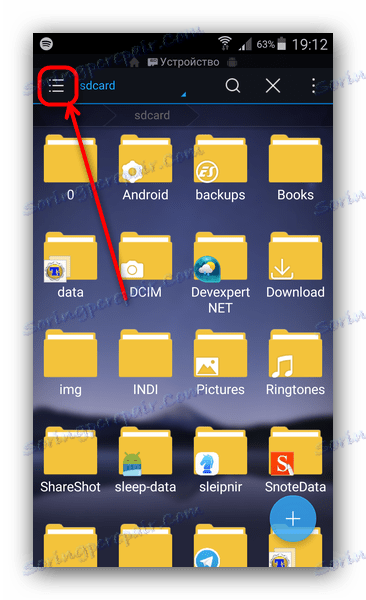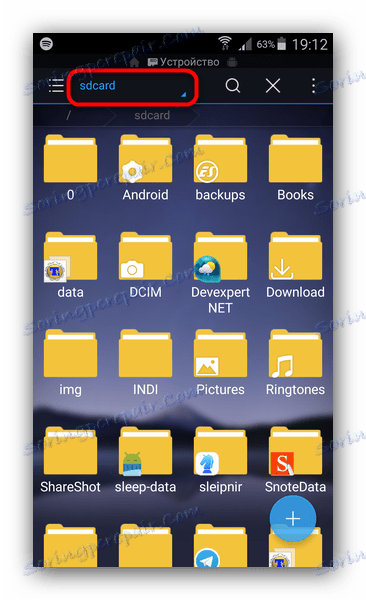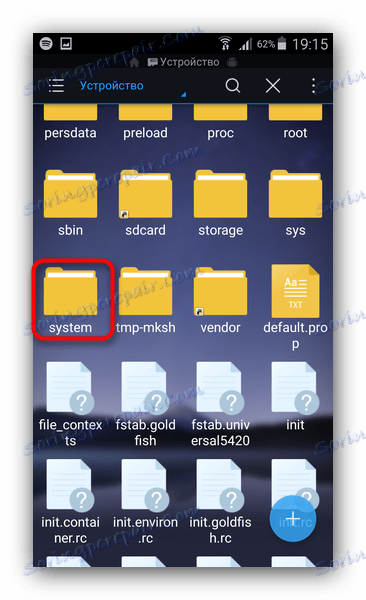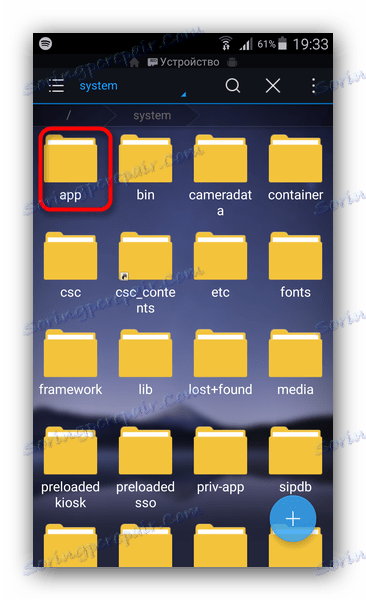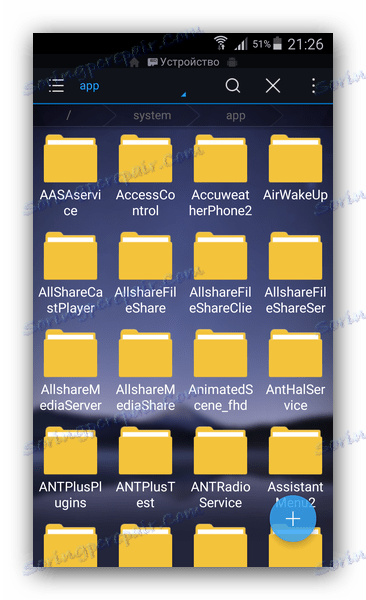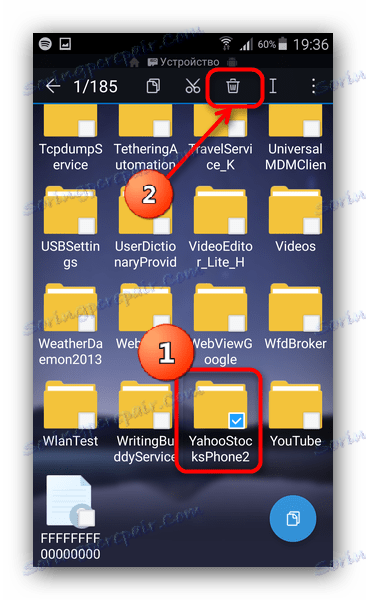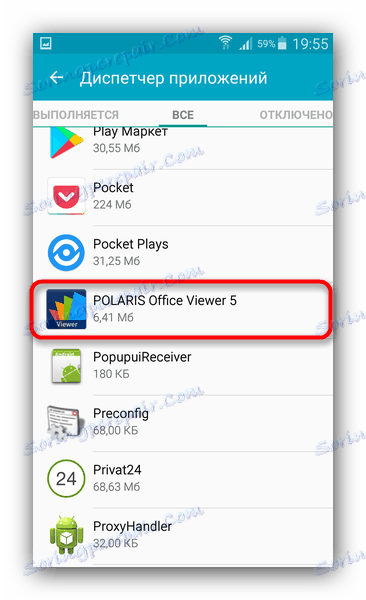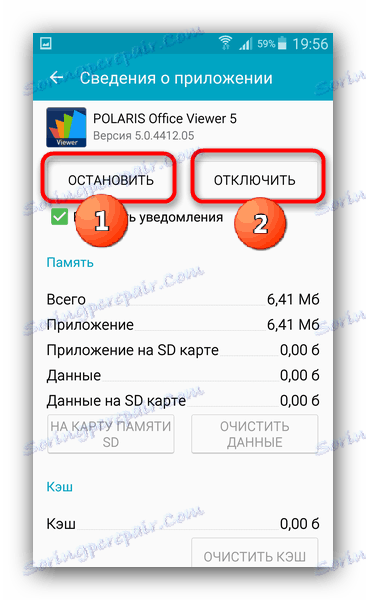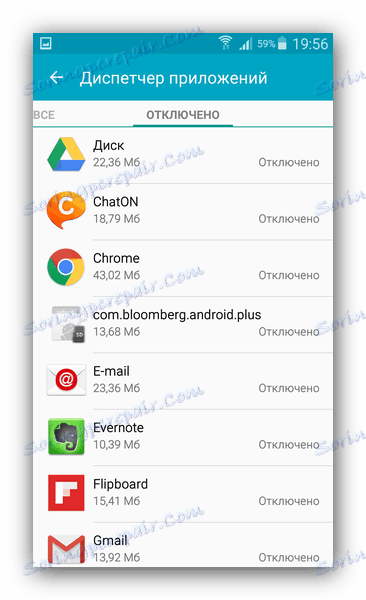حذف برنامه های سیستم در Android
بسیاری از تولید کنندگان دستگاه های آندرویدی، از جمله نصب و راه اندازی به اصطلاح Bloatware - برنامه های تقریبا بی فایده مانند جمع آوری اطلاعات و یا مشاهده اسناد دفتر. اکثر این برنامه ها را می توان با روش معمولی حذف کرد، اما برخی از آنها مبتنی بر سیستم می باشند و نمی توانند با استفاده از ابزار استاندارد حذف شوند.
با این حال، کاربران پیشرفته روش هایی را برای از بین بردن چنین سیستم عامل با استفاده از ابزارهای شخص ثالث پیدا کرده اند. امروز ما می خواهیم شما را به آنها معرفی کنیم.
محتوا
پاک کردن سیستم برنامه های کاربردی غیر ضروری
ابزارهای شخص ثالث که دارای گزینه ای برای حذف ویروس های ضد ویروس (و برنامه های کاربردی سیستم به طور کلی) به دو گروه تقسیم می شوند: برای اولین بار آن را در حالت اتوماتیک، دوم نیاز به مداخله دستی است.
برای دستکاری پارتیشن سیستم، شما باید حقوق ریشه را دریافت کنید!
روش 1: پشتیبان گیری تیتانیوم
برنامه مشهور برای برنامه های پشتیبان نیز به شما امکان می دهد اجزای جاسازی شده را که کاربر آن را نیاز ندارد حذف کند. علاوه بر این، تابع پشتیبان کمک می کند تا برای جلوگیری از اشتباه های مزاحم هنگام حذف چیزی مهم به جای یک برنامه زباله.
- برنامه را باز کنید در پنجره اصلی، به برگه «Backups» بروید و تنها با یک ضربه بزنید.
- در «پشتیبان گیری» بر روی «ویرایش فیلترها» ضربه بزنید.
- در "Filter by type" فقط "Syst" را بررسی کنید .
- در حال حاضر، در برگه Backups ، برنامه های جاسازی شده نمایش داده می شود. پیدا کردن یکی که می خواهید در آنها حذف یا غیر فعال شود. روی آن یک بار ضربه بزنید
- منوی گزینه ها باز می شود. چندین گزینه در دسترس شما برای این برنامه وجود دارد.
![حذف دکمه در پشتیبان گیری تیتانیوم]()
حذف یک برنامه (دکمه «حذف» ) اندازه گیری رادیکال، تقریبا برگشت پذیر نیست. بنابراین، اگر برنامه فقط شما را با اعلان ها از بین ببرد، می توانید آن را با دکمه Freeze خاموش کنید (توجه داشته باشید که این ویژگی فقط در نسخه پرداخت شده از Titanium Backup موجود است).![دکمه ی Freeze در پشتیبان گیری تیتانیوم]()
اگر می خواهید حافظه را آزاد کنید یا از نسخه رایگان تیتانیوم پشتیبان گیری استفاده کنید، سپس گزینه «حذف» را انتخاب کنید. توصیه می کنیم ابتدا یک نسخه پشتیبان تهیه کنید تا تغییرات را در صورت بروز مشکل حل کنید. این را می توان با دکمه "ذخیره" انجام داد .![دکمه پشتیبان گیری تیتانیوم را ذخیره کنید]()
همچنین برای پشتیبان گیری از کل سیستم آسیب نمی زند.جزئیات بیشتر: نحوه پشتیبان گیری از دستگاه Android خود را قبل از فلش
- اگر شما تصمیم به بستن، در پایان آن برنامه در لیست خواهد شد در آبی رنگ برجسته شده است.
![برنامه ی منجمد در پشتیبان گیری تیتانیوم]()
در هر زمان می توان آن را کاملا خنثی کرد یا حذف کرد. اگر تصمیم به حذف آن دارید، هشداری در مقابل شما ظاهر خواهد شد.![تایید حذف برنامه در Titanium Backup]()
روی بله کلیک کنید. - هنگامی که حذف برنامه کامل شده است، آن را به عنوان یک برش از طریق لیست نمایش داده می شود.
![نرم افزار پشتیبان گیری تیتانیوم از راه دور]()
پس از خروج از Titanium Backup، از لیست حذف خواهد شد.
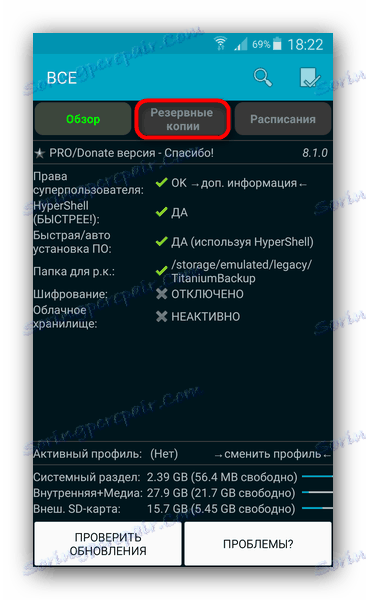
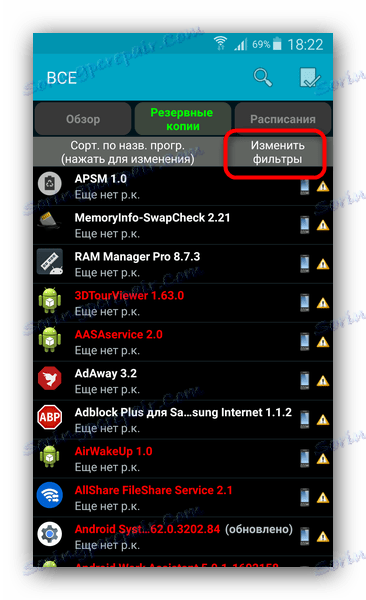
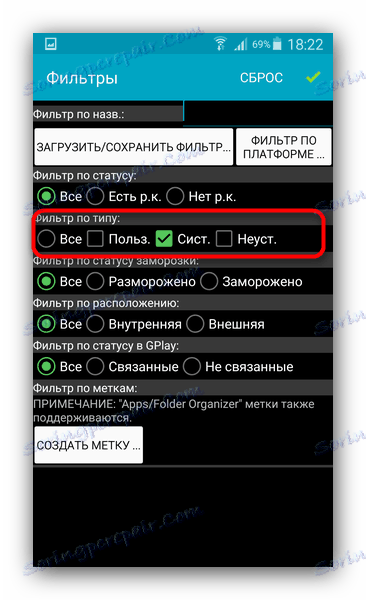
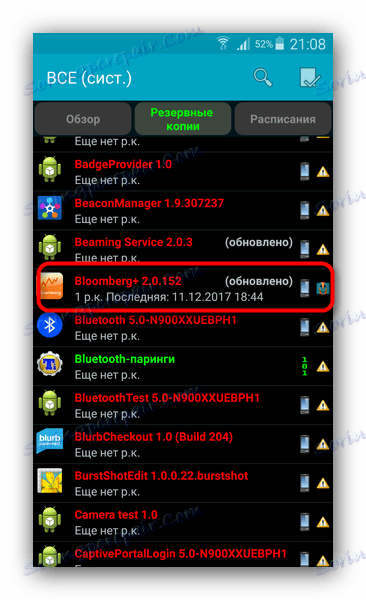
قبل از هر گونه دستکاری با پارتیشن سیستم، ما به شدت توصیه می کنیم خود را با لیست برنامه های کاربردی آشنا کنید که می تواند با خیال راحت از سیستم عامل حذف شود! به عنوان یک قانون، این لیست را می توان به راحتی در اینترنت یافت!
با وجود سادگی و راحتی، محدودیت نسخه رایگان تیتانیوم پشتیبان میتواند گزینههای دیگری را برای غیرفعال کردن برنامههای جاسازی شده ایجاد کند.
روش 2: مدیران فایل با دسترسی ریشه (فقط حذف)
این روش شامل حذف دستی نرم افزاری است که در مسیر / system / app واقع شده است. مناسب برای این منظور، به عنوان مثال، Root Explorer یا ES Explorer . به عنوان مثال، ما از دومی استفاده خواهیم کرد.
- ورود به برنامه، به منو آن بروید. شما می توانید این را با کلیک کردن بر روی دکمه با نوار در گوشه سمت چپ بالا انجام دهید.
![تماس با منو در ES Explorer]()
در لیستی که ظاهر می شود، پایین بروید و سوئیچ «Root Explorer» را فعال کنید. - بازگشت به نمایش فایل سپس بر روی برچسب به سمت راست دکمه منو کلیک کنید - ممکن است آن را "sdcard" یا "حافظه داخلی" نامید .
![انتخاب دایرکتوری ریشه ریشه در ES Explorer]()
در پنجره پاپ آپ، «دستگاه» را انتخاب کنید (همچنین به نام «ریشه» ). - دایرکتوری سیستم ریشه باز می شود. پوشه "system" را در آن پیدا کنید - به عنوان یک قاعده، در انتهای آن قرار دارد.
![پوشه سیستم در ES Explorer]()
این پوشه را به عنوان تک شیر وارد کنید. - مورد بعدی پوشه برنامه است . معمولا اولین بار در یک ردیف است.
![پوشه برنامه در ES Explorer]()
به این پوشه بروید - کاربران اندرویدی 5.0 و بالاتر لیستی از پوشه هایی را مشاهده می کنند که در آن هر دو فایل در فرمت APK و نیز اسناد ODEX اضافی وجود دارد.
![محتویات پوشه برنامه در ES Explorer]()
کسانی که از نسخه های قدیمی تر Android استفاده می کنند، فایل های APK و ODEX را به طور جداگانه مشاهده می کنند. - برای حذف برنامه سیستم ساخته شده در سیستم در Android 5.0+، فقط پوشه ای با یک ضربه ی طولانی را انتخاب کنید، سپس روی دکمه تارچک در نوار ابزار کلیک کنید.
![حذف برنامه سیستم در ES Explorer]()
سپس در پنجره هشدار، با فشار دادن «OK» ، حذف را تایید کنید . - در اندروید 4.4 و پایین، شما باید هر دو APK و ODEX را پیدا کنید. به عنوان یک قاعده، نام این فایل ها یکسان هستند. دنباله ای از حذف آنها با آنچه در مرحله 6 این روش شرح داده نشده متفاوت نیست.
- انجام شد - برنامه غیر ضروری حذف شده است.
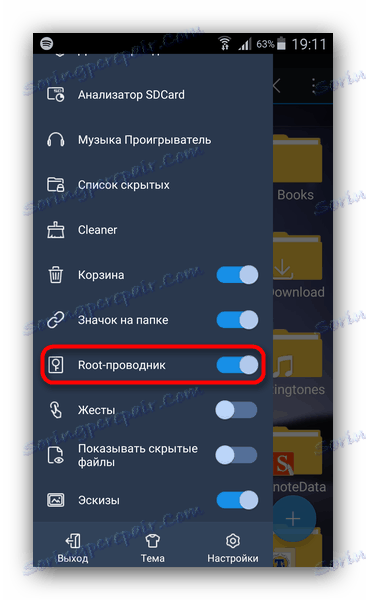
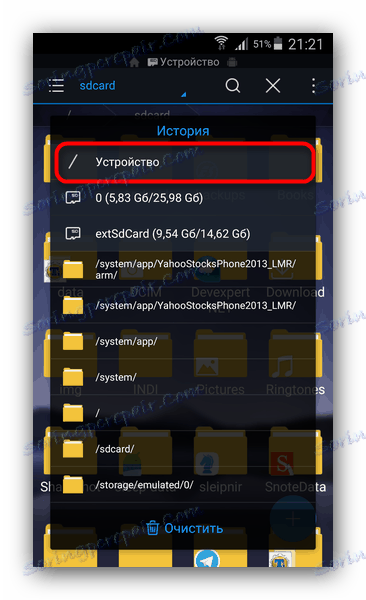
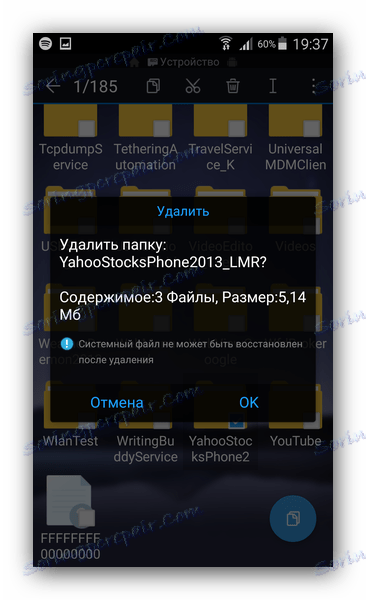
دیگران وجود دارد راهنماهای کاربردی که می تواند از امتیازات ریشه استفاده کند، بنابراین هر گزینه مناسب را انتخاب کنید. معایب این روش نیاز به دانستن دقیق نام فنی نرم افزار حذف شده و همچنین احتمال بالا بودن خطا است.
روش 3: ابزار سیستم (فقط از حالت قطع)
اگر شما یک هدف برای حذف برنامه را تعیین نمی کنید، می توانید آن را در تنظیمات سیستم غیر فعال کنید. این به سادگی انجام می شود.
- "تنظیمات" را باز کنید .
- در گروه تنظیمات عمومی، مورد "مدیر برنامه" را جستجو کنید (همچنین می توان آن را به سادگی "برنامه ها" یا "مدیر برنامه" نامید ).
- در "مدیر برنامه"، به برگه "همه" بروید و در حال حاضر برنامه ای را که می خواهید غیرفعال کنید پیدا کنید.
![برگه همه در مدیر برنامه در تنظیمات سیستم]()
یکبار ضربه بزنید - در برگه باز شده برنامه، به طور متوالی روی دکمه توقف و غیرفعال کلیک کنید.
![توقف و غیرفعال کردن برنامه در مدیر برنامه]()
این عمل به طور کامل مشابه با انجماد با پشتیبان تیتانیوم است که ما در بالا ذکر کردیم. - اگر چیزی اشتباه را غیر فعال کرده اید - در «مدیر برنامه» به برگه «غیرفعال» بروید (در تمام نرم افزارهای جانبی موجود نیست).
![زبانه غیر فعال در مدیریت برنامه در تنظیمات سیستم]()
وجود دارد، اشتباه را غیرفعال کنید و با کلیک کردن بر روی دکمه مناسب، فعال کنید.
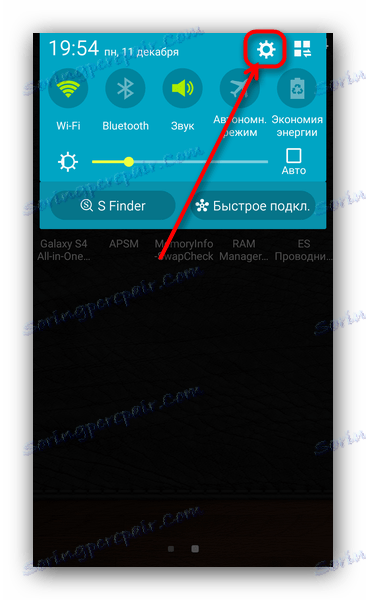
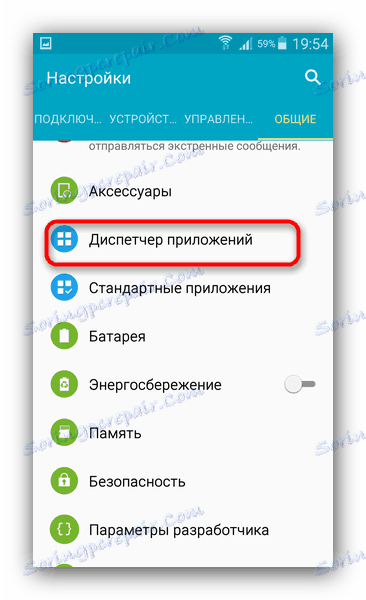
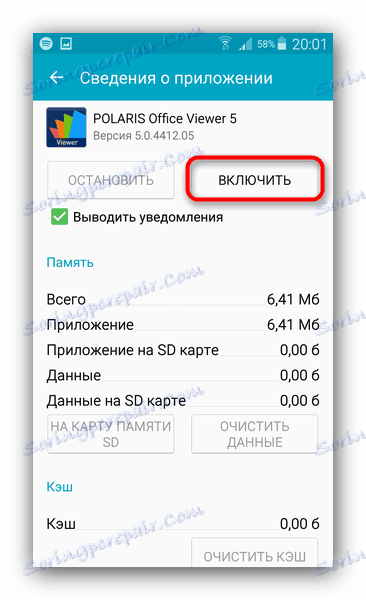
به طور طبیعی، این روش نیازی به دخالت در سیستم، نصب حقوق ریشه و پیامدهای یک خطا هنگام استفاده از آن کمتر نیست. با این حال، به سختی می توانید آن را یک راه حل کامل برای این مشکل نامید.
همانطور که می بینید، کار حذف برنامه های کاربردی سیستم کاملا حل می شود، حتی اگر آن را با تعدادی از مشکلات مرتبط است.